MFC-290C
GYIK és hibaelhárítás |

MFC-290C
Dátum: 27/01/2011 Azonosító: faq00000073_017
Hogyan tudok nyomtatni a lap mindkét oldalára? (Kézi duplex nyomtatás)
Habár a Brother készüléke nem támogatja az automatikus duplex nyomtatást (kétoldalas nyomtatást), kézi beállítással is nyomtathat a lap mindkét oldalára.
- Ha a Brother készüléke PC-hez csatlakozik, a nyomtató meghajtó beállításaiban tudja a páros és páratlan oldalak nyomtatása funkciót beállítani. Kövesse az A ESET LÉPÉSEIT: A NYOMTATÁS A LAP MINDKÉT OLDALÁRA PC HASZNÁLATÁVAL.
- Ha a Brother készüléke Macintosh-hoz csatlakozik, a páros és páratlan oldalak nyomtatása funkciót a Nyomtatás párbeszédablakban tudja beállítani. Kövesse a B ESET LÉPÉSEIT: A NYOMTATÁS A LAP MINDKÉT OLDALÁRA Macintosh HASZNÁLATÁVAL.
Például, ha PC-t használ, és egy 10 oldalas dokumentumot 5 lapon szeretne kinyomtatni, akkor a nyomtatót úgy kell beállítani, hogy minden páratlan oldalt fordított sorrendben nyomtasson ki először (9, 7, 5, 3, 1), majd ha kész, a kinyomtatott oldalakat helyezze vissza a készülékbe és minden páros oldalt normál sorrendben állítson be (2, 4, 6, 8, 10).
A ESET: NYOMTATÁS A LAP MINDKÉT OLDALÁRA PC HASZNÁLATÁVAL
A lap mindkét oldalára történő nyomtatáshoz kövesse az alábbi lépéseket:
- Nyissa meg a Nyomtató meghajtót.
- Válassza ki az Alapvető fület.
- Válassza ki a Fordított sorrendet.
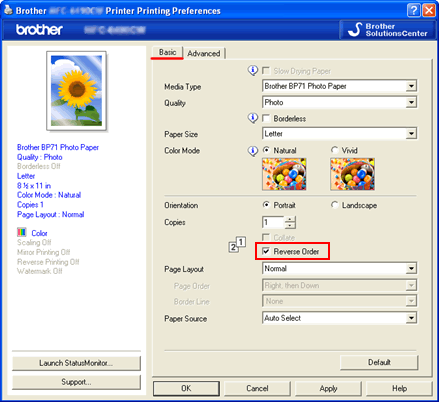
- Válassza ki a Haladó fület.
- Kattintson az Egyéb nyomtatási beállításokra.

- Válassza ki a Nyomtatási sorrendet.
- Válassza ki a Páratlan oldalak nyomtatása opciót.
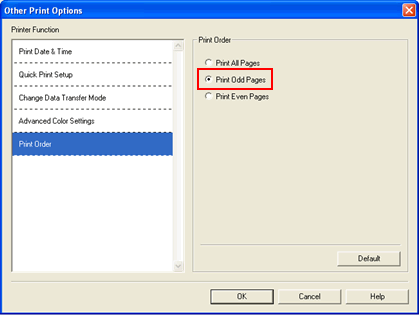
- Kattintson az OK gombra.
- Az Ön Brother készüléke most kinyomtatja az összes páratlan oldalt.
- Miután a páratlan oldalak nyomtatásra kerültek, vegye ki a nyomatokat a tálcából.
- Mielőtt továbblépne, ellenőrizze, hogy a nyomatok megszáradtak-e.
- Ürítse ki teljesen a papírtálcát.
- Ne helyezze a nyomatokat az üres lapok tetejére.
- Tegye vissza a nyomatokat a tálcába, úgy hogy az első oldal legyen felül és a nyomtatott rész kerüljön felülre.
- Ellenőrizze, hogy a lapok teljesen simák legyenek amikor visszahelyezi őket a papírtálcába.
- Ha Függőleges beállítást használ, akkor a papír felső széleit (képpel felfelé) illessze a tálca aljához.
- Ha Vízszintes beállítást használ, akkor a papír felső széleit a tálca jobb oldalához igazítsa.
- A nyomtató meghajtóban válassza ki az Alapvető fület.
- Tegye jelöletlenné a Fordított sorrendet.

- Válassza ki a Haladó fület.
- Kattintson az Egyéb nyomtatási beállításokra.
- Válassza ki a Nyomtatási sorrendet.
- Jelölje ki a Páros oldalak nyomtatása opciót.
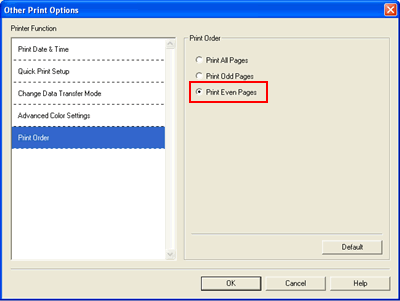
- Kattintson az OK gombra.
- Az Ön Brother készüléke most kinyomtatja a páros oldalakat a páratlan oldalak lapjának másik oldalára. .
ÚTMUTATÁS A KÉTOLDALAS NYOMTATÁSHOZ:
- Ha a papír vékony, összegyűrődhet.
- Ha a papír fel van göndörödve, egyenesítse ki és akkor helyezze be a papírtálcába.
- Ha a papírt nem szívja be megfelelően a készülék, felgöndörödhet. Vegye ki, egyenesítse ki és azután tegye vissza a papírt. NYOMTATÁS A LAP MINDKÉT OLDALÁRA Macintosh HASZNÁLATÁVAL
B ESET: NYOMTATÁS A LAP MINDKÉT OLDALÁRA Macintosh HASZNÁLATÁVAL
A lap mindkét oldalára történő nyomtatáshoz kövesse az alábbi lépéseket:
- Nyissa meg a Nyomtatás párbeszédablakot az alkalmazásból, amelyből nyomtatni szeretne.
- Válassza a Papírkezelés mezőt a leugró menüben.

- Válassza a CSAK PÁRATLAN opciót a Nyomtatott oldalak legördülő menüben.

- Kattintson a Nyomtatás lehetőségre.
- Az Ön Brother készüléke most a páratlan oldalakat fogja kinyomtatni.
- Miután a páratlan oldalak nyomtatásra kerültek, vegye ki a nyomatokat a tálcából.
- Mielőtt továbblépne, ellenőrizze, hogy a nyomatok megszáradtak-e.
- Ürítse ki teljesen a papírtálcát.
- Ne helyezze a nyomatokat az üres lapok tetejére.
- Tegye vissza a nyomatokat a tálcába az első oldal legyen felül és a nyomtatott rész kerüljön felülre.
- Ellenőrizze, hogy a lapok teljesen simák legyenek amikor visszahelyezi őket a papírtálcába.
- Ha Függőleges beállítást használ, akkor a papír felső széleit (képpel felfelé) illessze a tálca aljához.
- Ha Vízszintes beállítást használ, akkor a papír felső széleit a tálca jobb oldalához igazítsa.
- Az alkalmazás nyomtatási párbeszéd ablakában válassza ki a Papírkezelést a leugró menüben.
- Válassza a CSAK PÁROS opciót a Nyomtatott oldalak legördülő menüben.
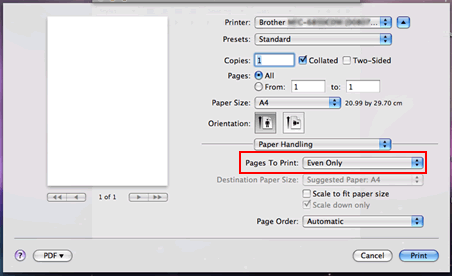
- Kattintson az OK gombra.
- Az Ön Brother készüléke most kinyomtatja a páros oldalakat a páratlan oldalak lapjának másik oldalára. .
ÚTMUTATÁS A KÉTOLDALAS NYOMTATÁSHOZ:
- Ha a papír vékony, összegyűrődhet.
- Ha a papír fel van göndörödve, egyenesítse ki és akkor helyezze be a papírtálcába.
- Ha a papírt nem szívja be megfelelően a készülék, felgöndörödhet. Vegye ki, egyenesítse ki és azután tegye vissza a papírt.
DCP-145C, DCP-165C, DCP-195C, DCP-365CN, DCP-375CW, DCP-385C, DCP-395CN, DCP-585CW, DCP-6690CW, DCP-J125, DCP-J315W, DCP-J515W, DCP-J715W, MFC-250C, MFC-290C, MFC-295CN, MFC-490CW, MFC-5490CN, MFC-5895CW, MFC-6490CW, MFC-790CW, MFC-J220
Ha további segítségre van szüksége, kérjük, vegye fel a kapcsolatot a Brother ügyfélszolgálatával:
Tartalommal kapcsolatos visszajelzés
Kérjük, vegye fegyelembe, hogy ezen az űrlapon csak visszajelzéseket várunk.